Како поправити ДНС сонду која није завршила без Интернет грешке у оперативном систему Виндовс?
мисцеланеа / / August 04, 2021
Огласи
Уобичајена грешка у Гоогле Цхроме-у која се данас врти око разних корисника је грешка „Днс_Пробе_Финисхед_Но_Интернет“. До њега долази због сукоба или проблема са подразумеваним ДНС сервером који ваш систем користи. Обично се то може поправити премештањем вашег подразумеваног ДНС сервера на друге ДНС услуге; међутим, ако се настави, можда ће вам требати нека друга решења за помоћ.
Садржај странице
-
1 Исправци за „ДНС_ Пробе_Финисхед_ Но_ Интернет Еррор у Виндовс“
- 1.1 ПОПРАВАК 1: Промените ДНС адресу у Отворени ДНС:
- 1.2 РЕШЕЊЕ 2: Користите командну линију за ресетовање ДНС-а:
- 1.3 РЕШЕЊЕ 3: Отпустите и обновите ИП адресу помоћу командне линије:
- 1.4 ФИКС 4: Ажурирајте управљачки програм мрежног адаптера:
- 1.5 РЕШЕЊЕ 5: Обришите кеш у Гоогле Цхроме-у:
- 1.6 РЕШЕЊЕ 6: Поново инсталирајте Гоогле Цхроме или испробајте алтернативни веб прегледач:
- 1.7 РЕШЕЊЕ 7: Деинсталирајте било коју апликацију за надзор или филтрирање на Интернету:
Исправке за „ДНС_ Пробе_Финисхед_ Но_ Интернет Грешка у оперативном систему Виндовс “
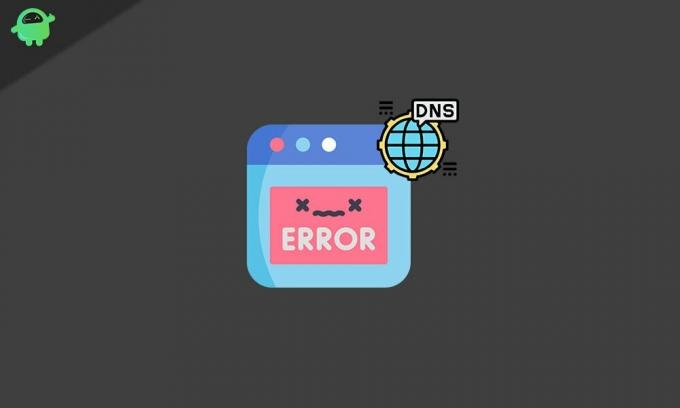
ДНС значи да су сервери имена домена услуга која учитава веб странице са својих домаћина. Грешка „Днс_Пробе_Финисхед_Но_Интернет“ се у последње време често врти око корисника Интернета, па смо стога дошли до неких једноставних и брзих поправки. Обавезно се држите до краја како бисте максимално искористили овај чланак.
ПОПРАВАК 1: Промените ДНС адресу у Отворени ДНС:
Према неким оштећеним корисницима, промена њихове ДНС адресе у Отворени ДНС помогла им је да се реше грешке „ДНС Пробе Финисхед Но Интернет“. Да бисте то урадили, следите кораке дате у наставку:
Огласи
- Прво на Виндовс траци задатака кликните десним тастером миша на Лежиште за иконе мреже и кликните на Центар за мрежу и дељење опција.
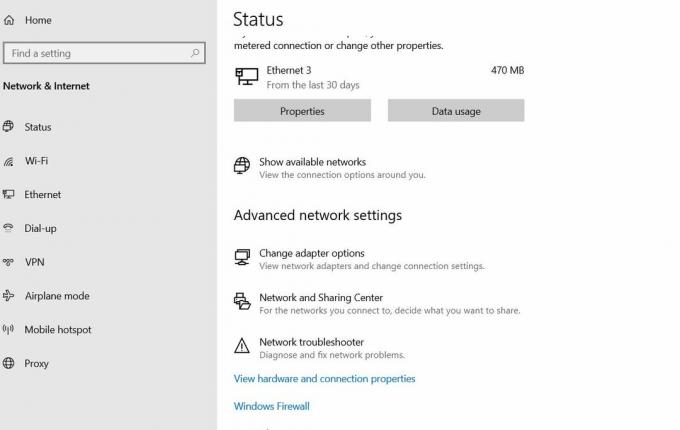
- У следећем прозору пронађите и изаберите Локална веза> Својства.
- Сада кликните десним тастером миша Интернет протокол верзија 4 а затим изаберите Својства опет.
- У следећем прозору кликните на кружно дугме смештено пре опције Користите следеће адресе ДНС сервера. Сада попуните следеће информације:
Пожељни ДНС сервер: 208.67.222.222
Алтернативни ДНС сервер: 208.67.220.220
- Сада означите поље за потврду испред опције Потврдите подешавања на излазу.
- Сада кликните на У реду да бисте сачували промене.
Када заврши, промениће адресе ДНС сервера вашег система у Отворени ДНС. Сада идите на веб страницу или програм који вам је приказивао поменуту грешку и проверите да ли је решена или и даље постоји.
Отворени ДНС је један од најпоузданијих и бесплатних доступних ДНС сервера. Ако не желите да отворите ДНС, можете га променити у једно од следећег:
- Гоогле јавни ДНС
- ДНС нивоа 3
- Нортон ЦоннецтСафе ДНС
- Цомодо Сецуре ДНС
- ДНС предност
Све су то бесплатне јавне мреже.
Огласи
РЕШЕЊЕ 2: Користите командну линију за ресетовање ДНС-а:
Још једно решење које је успело за неке кориснике је коришћење командне линије за ресетовање ДНС-а. За то,
- Идите на траку за претрагу радне површине, откуцајте „цмд ”, а затим отворите Командна линија као администратор из резултата претраге.
- У прозор наредбеног ретка откуцајте следећу команду, а затим притисните Унесите:
нетсх винсоцк ресетовање
- На крају, поново покрените систем и проверите да ли је наведени проблем решен или и даље постоји.
РЕШЕЊЕ 3: Отпустите и обновите ИП адресу помоћу командне линије:
Идите на траку за претрагу радне површине, откуцајте „цмд ”, а затим отворите Командна линија као администратор из резултата претраге.
- У прозор командне линије унесите или копирајте и налепите следећу команду, а затим притисните Ентер:
ипцонфиг / релеасе
Огласи
ипцонфиг / обнови
ипцонфиг / флусхднс
- Обавезно притисните Ентер после сваке од наредби.
- Једном завршено, поново покрените рачунар и проверите да ли је грешка „ДНС Пробе Финисхед Но Интернет“ решена или не.
ФИКС 4: Ажурирајте управљачки програм мрежног адаптера:
До грешке „ДНС сонда није завршена без интернета“ може да дође и због неког проблема са управљачким програмом мрежног адаптера. Стога би његово ажурирање помогло у решавању грешке. Да бисте то урадили, следите кораке дате у наставку:
- Идите на траку за претрагу радне површине, откуцајте Менаџер уређајаи изаберите одговарајући резултат претраге.
- У следећем прозору пронађите Мрежни адаптер и кликните да бисте је проширили.

- Сада са листе опција пронађите свој Бежични / ВЛАН управљачки програм, кликните десним тастером миша и изаберите опцију Ажурирајте управљачки софтвер.
- Након тога одаберите Потражите софтвер за управљачки програм на мом рачунару, након тога одаберите Дозволите ми да одаберем са листе управљачких програма на рачунару.
- Овде одаберите свој мрежни хардвер а затим кликните на Следећи.
- Сада убаците ЦД са управљачким програмом за ВЛАН и нека обради.
- Како ће управљачки програм примати исправке, на екрану ће приказивати исте информације. Када завршите с тим, покушајте да покренете одговарајући програм или веб страницу и проверите да ли је проблем решен или не.
ФИКС 5: Обришите кеш у Гоогле Цхроме-у:
Брисање кеш меморије у Гоогле Цхроме-у једна је од најкориснијих, најједноставнијих и најрелевантнијих метода која ће вам помоћи да се решите грешке „ДНС Пробе Финисхед Но Интернет“ (ДНС пробе Финисхед Но Интернет). За то,
- Отвори Гоогле Цхроме Интернет претраживач.
- Идите у горњи десни угао, кликните на икона са три тачке, а затим изаберите Подешавања.
- Померите се надоле до опција Подешавања и пронађите опцију Приватност и сигурност.
- Проширите га и на следећем одзиву, означите поља за потврду налази се пре опција,
Колачићи и други подаци о веб локацијама и додацима
Кеширане слике и датотеке.
- Сада кликните на Обриши податке како би промене функционисале.
- На крају, поново покрените Гоогле Цхроме, покрените одговарајући програм и проверите да ли је наведени проблем решен или и даље постоји.
РЕШЕЊЕ 6: Поново инсталирајте Гоогле Цхроме или испробајте алтернативни веб прегледач:
Ако вам брисање кеш датотека није успело, размислите о поновној инсталацији прегледача Гоогле Цхроме једном. За то,
- Идите на траку за претрагу радне површине, откуцајте Подешавања, и отворите Апликација за подешавања.
- У следећем прозору изаберите Апликација и функције.
- На листи опција изаберите Гоогле Цхроме а затим кликните на Деинсталирај.
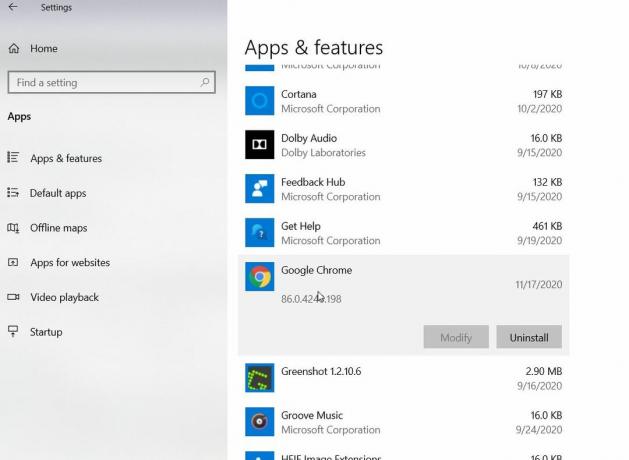
- На следећем одзиву за потврду кликните на Деинсталирај таб да бисте наставили са кораком.
- Када завршите, идите на било који други доступни веб прегледач, а затим преузмите и инсталирајте Гоогле Цхроме поново.
- Можете и да испробате Фирефок или неке друге прегледаче ако вам поновна инсталација Гоогле Цхроме-а не успе.
РЕШЕЊЕ 7: Деинсталирајте било коју апликацију за надзор или филтрирање на Интернету:
Неке врсте апликација за веб надзор или филтрирање могу се сукобити са ДНС сондом и резултирати грешком „ДНС Пробе Финисхед Но Интернет“. Алтернативно, неке прилагођене заштитне зидове овде такође могу да изазову поменуту грешку. Стога, у случају да онемогућавање или деинсталирање такве апликације може помоћи у уклањању грешке.
То су биле све релевантне и тестиране опције за исправљање грешке „ДНС Пробе Финисхед Но Интернет“ (ДНС сонда није завршена без интернета). Све ово искушавају корисници у стварном времену и радили су у максималном броју случајева. И зато вам препоручујемо да испробате и њих.
Грешка „ДНС сонда није завршена без интернета“ није нимало штетна и може се лако решити и решити је. Обично се приказује током повезивања Ви-Фи сервера или углавном корисницима Гоогле Цхроме-а. Надамо се да ће се горње информације показати корисним за вас. Ако имате питања или повратне информације, запишите коментар у поље за коментаре испод.
Огласи Многи корисници који приступају веб локацијама путем свог претраживача Мицрософт Едге жале се да редовно виде...
Огласи Ажурирање система Виндовс 10 најновијом доступном верзијом је често добро, јер доноси гомилу грешака...
Огласи МацОС је један тако леп ОС који корисници толико воле и обожавају. Међутим, већина...



![Како инсталирати Стоцк РОМ на БК Акуарис Кс5 Плус [Фирмваре / Унбрицк]](/f/6ab294329d54e4c9c775fcbc0238089c.jpg?width=288&height=384)